Hvordan dele Wi-Fi på Android uten å skrive inn et passord
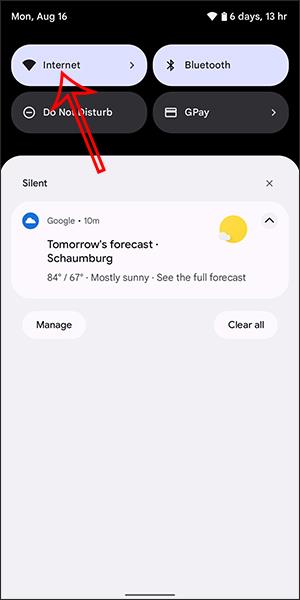
Nåværende Android-enheter er utstyrt med funksjonen for WiFi-passorddeling med svært enkle trinn, slik at du raskt kan sende passord til de som vil ha tilgang.
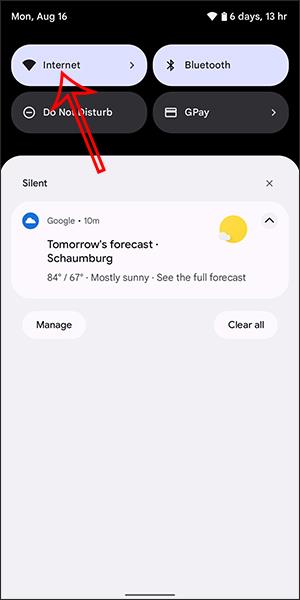
Nåværende Android-enheter er utstyrt med funksjonen for WiFi-passorddeling med svært enkle trinn, slik at du raskt kan sende passord til folk som vil ha tilgang på telefoner, nettbrett og bærbare datamaskiner. Og for å kunne dele WiFi på Android, kan du bruke WiFi-delingsfunksjonen via bluetooth , eller dele WiFi via QR-kode. Du vil da motta et passord for å få tilgang til WiFi i tilfelle du glemmer WiFi-passordet ditt . Artikkelen nedenfor vil veilede deg om hvordan du deler WiFi på Android.
1. Instruksjoner for deling av WiFi ved hjelp av QR-kode på Android
Trinn 1:
På Android-grensesnittet, sveip ned og klikk på Internett for å tilpasse. Deretter søker du etter WiFi-en du vil koble til for å dele med dem. Når vi har koblet til WiFi-nettverket, klikker vi på tannhjulikonet .


Steg 2:
Nå vises grensesnittet for WiFi-tilkoblingsinnstillinger, vi klikker på Del for å dele WiFi med andre. Umiddelbart etter det vil enheten be deg om å bekrefte sikkerheten via enhetens opplåsingskode, fingeravtrykk eller ansikt avhengig av enheten.
Vis deretter QR-koden slik at andre kan skanne WiFi. Ved siden av er WiFi-navnet og passordet for å angi manuelt om nødvendig.

I tillegg kan brukere også klikke på Del i nærheten for å dele WiFi med enheter i nærheten. På dette tidspunktet vil telefonene som deler WiFi motta et passord eller direkte tilgang til WiFi.

2. Instruksjoner for deling av Wi-Fi via Bluetooth på Android
Trinn 1: Gå først til Innstillinger-menyen , velg Tilkobling . Slå deretter på Bluetooth og par den med telefonen du vil dele wifi med. Klikk også på alternativet Del Internett-tilkobling nederst.


Trinn 2: I menyen Deling av Internett-tilkobling åpner du Bluetooth-menyen for Internett-tilkobling og slår på dette alternativet.

Deretter vil du se den tidligere sammenkoblede bluetooth-enheten nederst.

Nå på telefonen du ønsker å motta deling, gå til bluetooth-menyen og velg den sammenkoblede enheten, her deler jeg fra Samsung-telefon til iPhone. Når du ser meldingen Tilkoblet , er den vellykket.
Deretter trenger du bare å koble bluetooth til wifi-delingsenheten for å få tilgang til Internett. Du kan se at nær signaltårnet på iPhone er det ikke noe Wifi-ikon, men i stedet er det et paringsikon for bluetooth.


I noen andre Android-telefonmodeller vil du se dette tilknytningsalternativet erstattet av alternativet Hotspot og tilknytning i Nettverk og Internett- menyen . Klikk på det og du vil se alternativet for å dele Internett-tilkobling via Bluetooth . Slå den på for å dele wifi-en din via Bluetooth.
Hvordan koble til Wifi-nettverk via QR-kode
Hvis noen deler Wifi-passordet med deg via denne metoden, er det veldig enkelt å koble til dette nettverket.
Hvis enheten ikke kan skanne QR-koden, skriv inn passordet som er gitt.
Gjennom sanntids tale-til-tekst-konverteringsfunksjonene innebygd i mange inndataapplikasjoner i dag, har du en rask, enkel og samtidig ekstremt nøyaktig inndatametode.
Både datamaskiner og smarttelefoner kan kobles til Tor. Den beste måten å få tilgang til Tor fra smarttelefonen din er gjennom Orbot, prosjektets offisielle app.
oogle legger også igjen en søkehistorikk som du noen ganger ikke vil at noen som låner telefonen din skal se i denne Google-søkeapplikasjonen. Slik sletter du søkehistorikk i Google, kan du følge trinnene nedenfor i denne artikkelen.
Nedenfor er de beste falske GPS-appene på Android. Det hele er gratis og krever ikke at du roter telefonen eller nettbrettet.
I år lover Android Q å bringe en rekke nye funksjoner og endringer til Android-operativsystemet. La oss se forventet utgivelsesdato for Android Q og kvalifiserte enheter i den følgende artikkelen!
Sikkerhet og personvern blir stadig større bekymringer for smarttelefonbrukere generelt.
Med Chrome OSs «Ikke forstyrr»-modus kan du umiddelbart dempe irriterende varsler for et mer fokusert arbeidsområde.
Vet du hvordan du slår på spillmodus for å optimalisere spillytelsen på telefonen din? Hvis ikke, la oss utforske det nå.
Hvis du vil, kan du også sette gjennomsiktige bakgrunnsbilder for hele Android-telefonsystemet ved å bruke Designer Tools-applikasjonen, inkludert applikasjonsgrensesnittet og systeminnstillingsgrensesnittet.
Flere og flere 5G-telefonmodeller lanseres, alt fra design, typer til segmenter. Gjennom denne artikkelen, la oss umiddelbart utforske 5G-telefonmodellene som vil bli lansert i november.









